Το ενσύρματο internet δεν λειτουργεί. Το διαδίκτυο δεν λειτουργεί μέσω του δρομολογητή;
Χαιρετισμοί στο blog. Όποιος εγγραφόταν στον ιστότοπο ειδήσεων, κατά πάσα πιθανότητα παρατήρησε ότι κάπου πριν από λίγες εβδομάδες έγραψα για το τι πρέπει να κάνω εάν ο υπολογιστής δεν διαθέτει το Διαδίκτυο και το εικονίδιο εμφανίζεται. Πολλά από αυτά τα άρθρα έχουν ήδη βοηθήσει στην αντιμετώπιση των περισσότερων προβλημάτων που σχετίζονται με την πρόσβαση στο Διαδίκτυο.
Αλλά, εδώ θα ρίξουμε μια πιο προσεκτική ματιά σε αυτό το θέμα και θα εξετάσει όλα τα είδη των ενοχλήσεων εξαιτίας των οποίων το Διαδίκτυο δεν λειτουργεί podkachenny μέσω του καλωδίου. Θα μάθουμε πώς να διαγνώσουμε σωστά το πρόβλημα και τι μπορεί να γίνει για την εξάλειψή του, καθώς και σε ποιες περιπτώσεις το πρόβλημα με το υλικό του υπολογιστή και στο οποίο με το λογισμικό μέρος του συστήματος.
Επομένως, αν έχετε συνδέσει το καλώδιο σε έναν υπολογιστή και δεν υπάρχει Internet, τότε μην τραβήξτε το καουτσούκ και αρχίστε να ψάχνετε για την αιτία αυτής της δυσλειτουργίας.
Το Διαδίκτυο δεν είναι συνδεδεμένο μέσω καλωδίου ή χωρίς πρόσβαση στο Internet
Κάθε χρήστης που έχει εργαστεί ποτέ σε έναν υπολογιστή γνωρίζει ότι αν εμφανιστεί ένα κίτρινο τρίγωνο στο εικονίδιο του δικτύου, τότε υπάρχουν κάποια προβλήματα με τη σύνδεση ή δεν είναι καθόλου διαθέσιμα. Αυτό συνέβη έτσι ώστε οι χρήστες με αυτό το πρόβλημα να συναντούν συχνά κατά την περιήγηση στο Διαδίκτυο. Επομένως, ας αρχίσουμε με αυτό.
1. Φυσικά, πρώτα απ 'όλα θα σας συμβουλέψω την απλούστερη λύση στο πρόβλημα - είναι μια κανονική επανεκκίνηση του υπολογιστή. Ίσως ορισμένες από αυτές τις συμβουλές θα φαίνονται περίεργες και ανόητες, αλλά αυτή η λύση βοηθά να αντιμετωπίσουμε τα περισσότερα από τα προβλήματα που σχετίζονται με το Διαδίκτυο και όχι μόνο.
2. Στη συνέχεια, προσπαθήστε να τραβήξετε το καλώδιο από την κάρτα δικτύου, περιμένετε λίγα δευτερόλεπτα και τοποθετήστε το ξανά. Θα πρέπει να αρχίσετε να λαμβάνετε μια διεύθυνση δικτύου, μετά την οποία ο υπολογιστής θα λάβει IP και θα πρέπει να αποκατασταθεί η σύνδεση στο Internet. Εάν δεν συνέβη τίποτα, μην απελπίζεστε και απλά πηγαίνετε στο επόμενο σημείο.

3. Τώρα, πηγαίνοντας σε συνδέσεις δικτύου, προσπαθήστε να απενεργοποιήσετε " Ethernet"Και γυρίστε το ξανά. Μερικές φορές αυτό αρκεί για να απαλλαγούμε από το σήμα «».
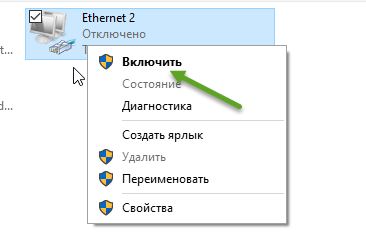
4. Αν δεν έχετε σύνδεση στο Διαδίκτυο μέσω καλωδίου από την άλλη πλευρά Wi-Fi δρομολογητή, τότε σε αυτή την περίπτωση πραγματοποιούμε τις παρακάτω ενέργειες. Αρχικά, βγάζετε τη δύναμη (220V) από το δρομολογητή και μετά από μερικά λεπτά το τοποθετούμε πίσω, έτσι θα ξεκινήσουμε το σημείο επανεκκίνησης Wi-Fi πρόσβαση. Μετά από αυτό, βεβαιωθείτε ότι έχετε επανεκκινήσει τον υπολογιστή, θα πρέπει όλα να λειτουργούν.

Με ένα παρόμοιο πρόβλημα, άρχισα να τρέχω μέσα μου οικιακού δικτύου, τι ο λόγος δεν έχει ακόμη καταλάβει, αλλά ως προσωρινή λύση χρησιμοποιώ την επιλογή που μόλις διαβάσατε.
Όταν εντοπίσω τον λόγο, φροντίστε να το μοιραστείτε μαζί σας σε αυτό το άρθρο με τη μορφή ενός πρόσθετου.
5. Το επόμενο πράγμα που πρέπει να ελέγξετε είναι οι ρυθμίσεις για τη λήψη της διεύθυνσης IP. Οι περισσότεροι πάροχοι σήμερα λειτουργεί με αυτόματη λήψη IP, αντίστοιχα, πρέπει να ορίσετε τις ίδιες ρυθμίσεις στη σύνδεσή σας.
Πηγαίνουμε στο " Κέντρο διαχείρισης δικτύου"Κάντε κλικ στους προσαρμογείς δικτύου και εκεί βρίσκουμε τη σύνδεση δικτύου.
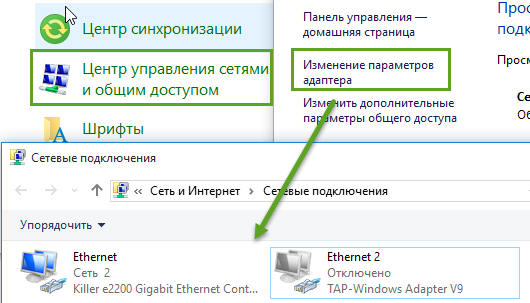
Έχοντας ανοίξει ιδιότητες, συνδέσεις, όπως φαίνεται παρακάτω, με διπλό κλικ πηγαίνουμε στο στοιχείο " IPv4 πρωτόκολλο Internet».
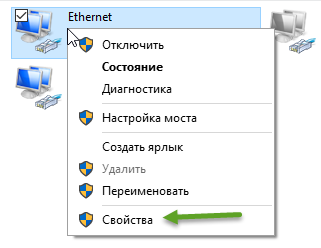
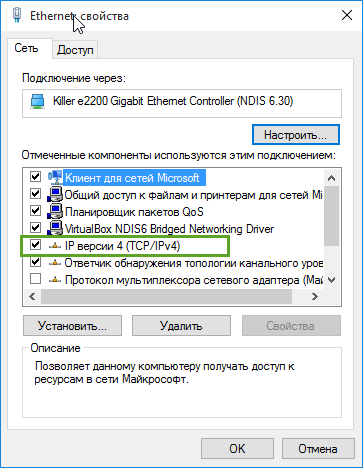
Για κανονική λειτουργία, πρέπει να ορίσουμε σημεία στην παράμετρο " Αυτόματη λήψη της διεύθυνσης IP". Το ίδιο ισχύει και με τους διακομιστές DNS.
![]()
Μην ξεχνάτε, για να διορθώσετε όλες τις αλλαγές κάνοντας κλικ σε όλα τα παράθυρα στο " Εντάξει».
Εάν πριν από το Internet δεν δούλευε για εσάς, το οποίο ήταν συνδεδεμένο μέσω καλωδίου, τότε μετά τη ρύθμιση των απαραίτητων παραμέτρων όλα θα πρέπει να είναι καλά.
Αλλά, από την άλλη πλευρά, δεν υπάρχουν μερικοί πάροχοι που χρησιμοποιούν αποκλειστικές διευθύνσεις IP και static ρυθμίσεις δικτύου. Συνήθως, αν αυτή είναι η πρακτική, ο συνδεδεμένος οδηγός Internet ενημερώνει το χρήστη για αυτό και ως εκ τούτου είναι, θεωρητικά, επίγνωση όλων αυτών των περιπτώσεων.
Έτσι, εάν χρησιμοποιείτε αυτό το είδος διαμόρφωσης, τότε θα πρέπει να πάτε Πρωτόκολλο Internet IPv4 και αντί για το μηχάνημα καθορίστε τις απαραίτητες διευθύνσεις. IP, μάσκα, πύλη και άλλες τιμές που μπορείτε να μάθετε από τον χειριστή αυτών. υποστηρίξτε τον παροχέα σας.

6. Και τέλος, τα προβλήματα μπορεί να είναι από πλευράς του παρόχου, οπότε φροντίστε να τα καλέσετε και να βεβαιωθείτε ότι ο εξοπλισμός τους λειτουργεί στο σπίτι ή όχι και αν όλα είναι εντάξει με πρόσβαση στο Internet.
Φαίνεται ότι αυτό πρέπει να ελεγχθεί. Αν δεν σας βοηθήσουμε από ένα σημείο, τότε γράψτε με μια λεπτομερή περιγραφή και θα προσπαθήσουμε να βρούμε μια λύση μαζί. Έτσι, αν ξέχασα κάτι, να είστε σίγουροι τότε εδώ αρχίζει, κάτι ακόμα, αν είστε στα σχόλια να μοιραστείτε μαζί μας περισσότερο κάποια ενδιαφέρουσα λύση στο πρόβλημα με τις μη εργάσιμες σύνδεση στο internet, καλωδιακή σύνδεση, τότε θα εισαχθεί επίσης στο άρθρο αυτό, ως ένα ακόμη στοιχείο.
Το Internet δεν λειτουργεί, το καλώδιο δικτύου δεν είναι συνδεδεμένο
Τώρα ας δούμε τι να κάνουμε αν στο εικονίδιο με τη μορφή μιας οθόνης που είναι υπεύθυνη για το δίκτυο, εμφανίζεται ένα κόκκινο σύμβολο X με το μήνυμα ότι το καλώδιο δικτύου δεν είναι συνδεδεμένο.
1. Φυσικά, ξεκινώντας από τις λέξεις του μηνύματος, πρώτα ελέγξτε αν το καλώδιο είναι σταθερά τοποθετημένο στον υπολογιστή ή ακόμα και αν είναι τοποθετημένο ή όχι.
Αν χρησιμοποιείτε δρομολογητή, ελέγξτε τη σύνδεση και από τις δύο πλευρές. Αν όλα είναι " Εντάξει"Και ο σταυρός ποτέ δεν εξαφανίστηκε τότε θα προχωρήσουμε περισσότερο.
2. Ειδοποίηση: "Το καλώδιο δικτύου δεν είναι συνδεδεμένο", μπορεί επίσης να εμφανιστεί από το γεγονός ότι η κάρτα δικτύου είναι απλά απενεργοποιημένη. Για να το ενεργοποιήσετε, πρέπει να κάνετε τα εξής:
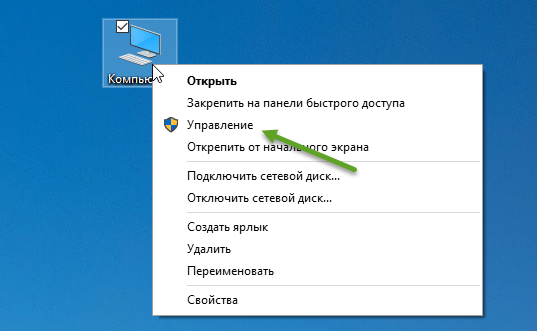
Μετά από αυτό, ο υπολογιστής πρέπει να ξεκινήσει " Ταυτοποίηση"Δίκτυο και λάβετε τη διεύθυνση IP.
3. Μετά την ενεργοποίηση της πλακέτας δικτύου, συνιστώ επίσης να ελέγξετε την κατάσταση του " Σύνδεση δικτύου". Δεδομένου ότι στην αποσυνδεδεμένη κατάσταση το Διαδίκτυο δεν θα λειτουργήσει, αλλά μόνο εμφανίζει πάρα πολύ μια προειδοποίησηότι το καλώδιο δικτύου δεν είναι συνδεδεμένο.
4. Επομένως, εάν όλα είναι ενεργοποιημένα και συνδεδεμένα και το Internet δεν λειτουργεί, προσπαθήστε να βρείτε ένα άλλο καλώδιο δικτύου και δοκιμάστε να το χρησιμοποιήσετε για να συνδεθείτε στο Internet. Εάν η οθόνη δεν ενδιαφέρει, θα καεί δεν είναι συνδεδεμένο το καλώδιο δικτύου, τότε πιθανότατα το πρόβλημα είναι είτε προσαρμογέα δικτύου στον υπολογιστή σας ή ο παροχέας δεν διαθέτει εγκατεστημένο τον εξοπλισμό στο σπίτι σας.
5. Έχοντας δοκιμάσει όλες τις συμβουλές που έχουν δοθεί παραπάνω, που δεν λειτουργούν, και σύνδεση στο Internet μέσω καλωδίου και δεν λειτουργεί, τότε και πάλι να συστήσω το χειριστή για να καλέσετε τον πάροχο και να τον συμβουλεύονται για την κατάσταση του εξοπλισμού τους. Εάν ο χειριστής σας ειδοποιήσει ότι δεν υπάρχουν προβλήματα στη διεύθυνση, τότε σίγουρα μπορείτε να συμπεράνετε ότι το Διαδίκτυο δεν λειτουργεί ακριβώς λόγω κάρτα δικτύου.
6. Φυσικά, καταλαβαίνω ότι ο καθένας δεν μπορεί να ελέγξει τη σύνδεση χρησιμοποιώντας μια άλλη κάρτα, αλλά αν υπάρχει η πιθανότητα ότι μπορείτε να το κάνετε αυτό, φροντίστε να το ελέγξετε, ίσως όλα τα προβλήματα να οφείλονται σε αυτήν.
7. Τέλος, έχετε επίσης την ευκαιρία να καλέσετε έναν κύριο από τον πάροχο που έρχεται, σας λέει ποιο είναι το πρόβλημα και σας βοηθά να ρυθμίσετε τον υπολογιστή αν ήταν συνδεδεμένο στο δίκτυο ( !!! Οι κάρτες δικτύου δεν αλλάζουν τον οδηγό!!! ) ή σε περίπτωση βλάβης Το καλώδιο θα σας κάνει νέα και συνδέει όπου πρέπει να ...
Με βάση αυτές τις συστάσεις, θα μπορείτε να διαγνώσετε τον υπολογιστή σας και να καταλάβετε γιατί το Διαδίκτυο δεν είναι συνδεδεμένο μέσω καλωδίου και μπορεί εύκολα να το αποκαταστήσει. Με εκτίμηση, ελπίζω ότι όλες οι συμβουλές μου θα είναι ακόμα χρήσιμες και θα σας βοηθήσουν να λύσετε όλα τα προβλήματα που σχετίζονται με το Διαδίκτυο.
Αργά ή αργότερα, αλλά σχεδόν κάθε χρήστης, συμπεριλαμβανομένου του υπολογιστή, διαπίστωσε ότι το Διαδίκτυο έπαψε να λειτουργεί. Μην ανησυχείτε. Ο καθένας μπορεί να μάθει γιατί το Διαδίκτυο δεν λειτουργεί. Από αυτό το άρθρο θα μάθετε τι πρέπει να κάνετε αν το Διαδίκτυο έχει σταματήσει να λειτουργεί.
Πρώτα βήματα
Βήμα 1
Το περισσότερο το πρώτο, τι πρέπει να κάνετε αν το Internet σταματήσει να λειτουργεί - επανεκκινήστε τον υπολογιστή. Ορισμένα εξαρτήματα λειτουργικό σύστημα ενδέχεται να παρουσιάσει δυσλειτουργία, κάτι που μπορεί να οδηγήσει σε αποσύνδεση του Internet. Με την επανεκκίνηση του υπολογιστή θα γίνει επανεκκίνηση αυτών των στοιχείων. Επανεκκινήστε και ελέγξτε εάν λειτουργεί το Internet. Εάν όχι, συνεχίζουμε στο επόμενο βήμα.
Βήμα 2
Το δεύτερο τι πρέπει να κάνετε εάν το διαδίκτυο δεν λειτουργεί - κάντε επανεκκίνηση του δρομολογητή αν έχετε. Ο δρομολογητής μπορεί να κρεμάσει ή να παρουσιάσει δυσλειτουργία. Επανεκκίνηση, όπως στην περίπτωση της επανεκκίνησης του υπολογιστή, θα ξεκινήσει ξανά ο δρομολογητής. Στις περισσότερες περιπτώσεις, το πρόβλημα με την έλλειψη Internet επιλύεται με την επανεκκίνηση του δρομολογητή. Αν δεν βοηθήσει, τότε θα προχωρήσουμε περισσότερο.
Βήμα 3
Ελέγξτε εάν έχετε πληρώσει για το Internet. Η απενεργοποίηση του Internet για μη πληρωμή είναι ο συνηθέστερος λόγος για τον οποίο το Διαδίκτυο σταματά να λειτουργεί. Οι πιο ποιοτικοί παροχείς δίνουν στους πελάτες τους ένα "προσωπικό γραφείο". Ο λογαριασμός μου (σε αυτήν την περίπτωση) είναι αυτή η σελίδα στο Internet, στην οποία μπορείτε να μεταβείτε, ακόμα και αν ο πάροχος έχει απενεργοποιήσει το Internet σας για να δείτε την κατάσταση του λογαριασμού σας και να τον αναπληρώσει.
Ελέγξτε μέσω του προσωπικού γραφείου την κατάσταση του λογαριασμού σας και αν χρωστάτε για το Διαδίκτυο, πληρώστε το το συντομότερο δυνατόν. Εάν δεν γνωρίζετε εάν έχετε ιδιωτικό γραφείο ή δεν ξέρετε πώς να την εισάγετε, καλέστε τον πάροχο. Σε οποιονδήποτε πάροχο Διαδικτύου, εάν υπάρχουν οι αριθμοί τηλεφώνου στους οποίους μπορείτε να καλέσετε και να γνωρίζετε την κατάσταση του λογαριασμού σας. Ταυτόχρονα, θα διαπιστώσετε αν κάποια εργασία εκτελείται τώρα ή αν έχει συμβεί κάποια κατάσταση ανεξάρτητων, σύμφωνα με την οποία το Διαδίκτυο δεν λειτουργεί. Ίσως να μην είναι καθόλου στον υπολογιστή ή στον δρομολογητή σας, αλλά μόνο ο παροχέας δεν είναι εντάξει.
Βήμα 4
Ελέγξτε την κατάσταση των καλωδίων και των συνδέσεων. Ίσως το αγαπημένο σας κατοικίδιο ζώο να έχει ένα τσίμπημα από σύρμα ή να το αποσυνδέσετε κατά λάθος. Ελέγξτε αν τα καλώδια δικτύου είναι πλήρως τοποθετημένα στον υπολογιστή ή στον δρομολογητή.
Αναζητούμε τον λόγο
Αν έχετε κάνει όλα τα πρώτα βήματα, αλλά το Διαδίκτυο δεν λειτουργεί, θα πρέπει να αναζητήσετε την αιτία της δυσλειτουργίας. Κατ 'αρχάς, πρέπει να προσδιορίσετε ποια από τις συσκευές δεν λειτουργεί το Internet: ένας υπολογιστής ή ένας δρομολογητής.
Για να βεβαιωθείτε ότι ο δρομολογητής λειτουργεί, συνδεθείτε σε άλλη συσκευή (άλλος υπολογιστής, φορητός υπολογιστής, smartphone, tablet). Εάν το Διαδίκτυο λειτουργεί μέσω της συνδεδεμένης συσκευής, τότε το πρόβλημα βρίσκεται στον υπολογιστή σας (στον οποίο δεν υπάρχει διαδίκτυο). Εάν το Διαδίκτυο δεν λειτουργεί, είναι δρομολογητής ή παροχέας.
Αντιμετωπίστε το πρόβλημα
Πρόβλημα στο δρομολογητή
Εάν έχετε κάνει τα πάντα όπως περιγράφεται στην ενότητα "Πρώτα βήματα", τότε πιθανότατα ο δρομολογητής δεν έχει ρυθμιστεί σωστά (οι ρυθμίσεις χάνουν) ή πρέπει να αγοράσετε ένα νέο (για να επισκευάσετε το παλιό).
Προσπαθήστε να επαναρυθμίσετε το δρομολογητή. Βεβαιωθείτε ότι έχετε εισαγάγει όλα τα δεδομένα σωστά για τη ρύθμιση. Απλά πρέπει να προσπαθήσετε να ενημερώσετε το υλικολογισμικό του δρομολογητή. Εάν ο αναπροσαρμογής και το υλικολογισμικό δεν βοήθησαν, τότε, δυστυχώς, πρέπει να αγοράσετε ένα νέο δρομολογητή ή να το επιδιορθώσετε.
Πρόβλημα στον υπολογιστή
Εάν ο δρομολογητής σας λειτουργεί ή καθόλου, τότε είναι ο υπολογιστής.
Βήμα 1
Ελέγξτε τις ρυθμίσεις σύνδεση δικτύου, Διευθύνσεις IP, μάσκες υποδικτύου, στοιχεία σύνδεσης και κωδικό πρόσβασης. Αν έχετε δρομολογητή, τότε συνήθως αποθηκεύονται όλες οι ρυθμίσεις, αλλά χωρίς δρομολογητή όλες οι ρυθμίσεις είναι γεμάτες στον υπολογιστή σας.
Βήμα 2
Θα πρέπει να ελέγξετε τον υπολογιστή σας για ιούς. Υπάρχουν ιούς υπολογιστών που εμποδίζουν το έργο του Διαδικτύου.
Βήμα 3
Βεβαιωθείτε ότι η κάρτα δικτύου λειτουργεί. Μεταβείτε στο διαχειριστή συσκευών (Έναρξη - κάντε δεξί κλικ στο εικονίδιο "Υπολογιστής" - έλεγχος - Διαχειριστής συσκευών). Στο τμήμα κάρτες δικτύου πρέπει να υπάρχει ένα όνομα για την κάρτα δικτύου. Εάν δεν υπάρχει, αλλά υπάρχουν άγνωστες συσκευές, ενημερώστε το πρόγραμμα οδήγησης κάρτας δικτύου. Μπορεί να έχει καταστραφεί ή να διαγραφεί, λόγω σφάλματος συστήματος.
Βήμα 4
Δείτε τι προγράμματα εγκαταστήσατε πρόσφατα. Σε σπάνιες περιπτώσεις, ορισμένα προγράμματα μπορούν να αποκλείσουν την πρόσβαση στο Internet. Καταργήστε τα προγράμματα που εγκαταστήσατε απευθείας πριν από την εξαφάνιση του Internet.
Συμπέρασμα
Μπορείτε να βρείτε τον λόγο για τον οποίο το Διαδίκτυο δεν λειτουργεί με διάφορους τρόπους. Αυτό το άρθρο προσφέρει τους πιο δημοφιλείς και αποτελεσματικούς τρόπους. Ακριβώς ακολουθήστε όλα τα βήματα για να βρείτε γρήγορα το λόγο για τον οποίο το Internet έπαψε να λειτουργεί.
Χαιρετισμούς σε εσάς επισκέπτες ιστολογίου ιστολογίου
Όλοι οι ιδιοκτήτες υπολογιστών είναι εξοικειωμένοι με μια τέτοια δυσάρεστη κατάσταση, όταν το Διαδίκτυο ξαφνικά εξαφανιστεί, ακριβώς τη στιγμή που είναι τόσο απαραίτητη!
Τι πρέπει να κάνετε, αν ξαφνικά χάσατε τη σύνδεση στο Internet;
Στον σύγχρονο κόσμο είναι δύσκολο να φανταστεί κανείς ένα άτομο χωρίς προσωπικό υπολογιστή.
Στο περιβάλλον μου δεν υπάρχει ούτε ένας γνωστός που δεν έχει υπολογιστή ή φορητό υπολογιστή, τουλάχιστον υπάρχει τουλάχιστον ένα δισκίο.
Και μερικοί δεν έχουν ένα PC που δεν έχει καν το ένα, καθώς και έξυπνη τηλεόραση, έξυπνα τηλέφωνα και άλλες συσκευές που απαιτούν όλοι το Διαδίκτυο. Χωρίς την οποία το σύνολο της αίσθησης στην εφαρμογή όλων αυτών των συσκευών έχει χαθεί, εκτός από το μόνο το τηλέφωνο, το οποίο προορίζεται κυρίως για κλήσεις, και στη συνέχεια οτιδήποτε άλλο.
Τώρα μπορείτε να πάτε σε απευθείας σύνδεση με σχεδόν ένα σίδερο ή κρεοπωλείο, φυσικά, αλλά πώς να ξέρετε, είναι όλα πιθανά.
Έτσι, για όλες αυτές τις συσκευές, υπάρχει Router γνωστός και ως router σε θέση να λαμβάνει υψηλής ταχύτητας internet - το σήμα, μετά την παράδοσή του, χωρίς καλώδια σε όλες τις συσκευές σας στο δίκτυο Wi Fi, το οποίο είναι πολύ βολικό, αλλά καθόλου ασφαλές!! Αναλυτικά θα μάθετε σε ποιο κίνδυνο Δίκτυα WI-FI και πώς μπορεί να αποφευχθεί.
Αλλά συχνά η σύνδεση χάνεται και όταν προσπαθείτε να αποκτήσετε πρόσβαση στην ιστοσελίδα του ιστότοπου, εμφανίζεται ένα παράθυρο με το μήνυμα: Ο διακομιστής δεν βρέθηκε και οι παρακάτω είναι συνήθως γραμμένοι πιθανές αιτίες δυσλειτουργία.
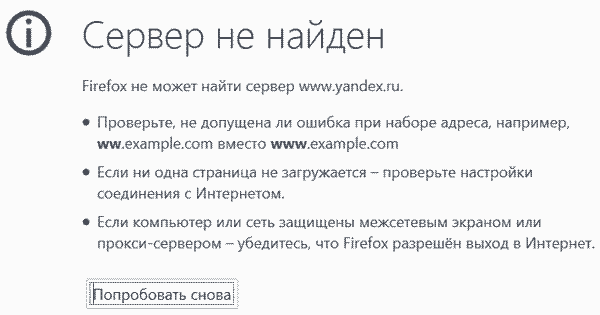
Στο δίσκο του συστήματος, αν έχετε κρυφή εικονίδια, μπορείτε επίσης να δείτε προβλήματα συνδεσιμότητας. Σχετικά με το τι είναι ένα δίσκο συστήματος, πώς να ενεργοποιήσετε την εμφάνιση των κρυφών εικονιδίων που διαβάζονται στο άρθρο.
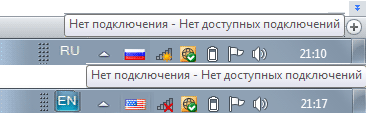
2 τρόποι για την αποκατάσταση του Internet
Μπορεί να υπάρχουν αρκετοί λόγοι για την απώλεια της σύνδεσης, αλλά οι περισσότεροι από αυτούς μπορούν να καθοριστούν μόνοι τους, οπότε μην βιαστείτε να καλέσετε τον πάροχό σας για αξίωση.
- Λύση 1
Πιέστε το PCM στο εικονίδιο δικτύου, θα υπάρχουν 2 στοιχεία: επιλέξτε Διάγνωση προβλημάτων. Περιμένουμε μερικά λεπτά ενώ ο υπολογιστής λύνει το πρόβλημα.
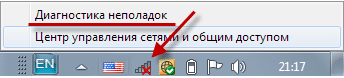
Εάν, μετά την ολοκλήρωση των διαγνωστικών ζήτημα δεν επιλυθεί, και το παράθυρο σφάλμα εμφανίστηκε με το είδος του διακομιστή DNS δεν ανταποκρίνεται ή κάποιο άλλο λάθος, όπως έχω δείξει στο screenshot, είναι λογικό να επαναλάβετε τη διάγνωση για μια ακόμη φορά, αν δεν λειτουργεί, να προχωρήσουμε σε μια άλλη λύση.
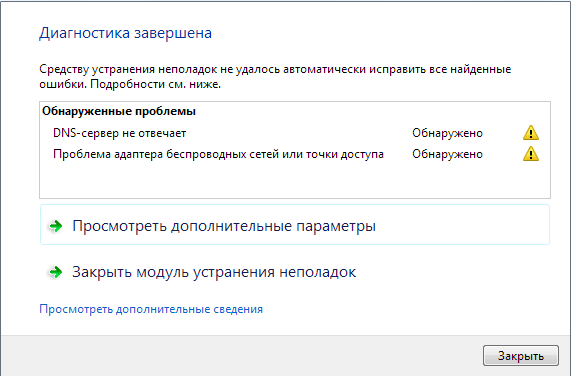
Θέλω επίσης να σας προειδοποιήσω να μην δώσετε προσοχή σε εκείνα τα προβλήματα που εντοπίζονται ότι τα διαγνωστικά θα ανιχνεύσουν αν το καλώδιο συνδέεται λανθασμένα αν έχει μόλις λειτουργήσει ή είναι κατεστραμμένο καθόλου.
- Λύση 2
- Απενεργοποιήστε τον υπολογιστή σας, με τους σωστούς τρόπους για να αποσυνδέσετε τον υπολογιστή, έγραψα
- Αποσυνδέστε τη δύναμη του δρομολογητή (δρομολογητή), από την πρίζα ή από ένα ειδικό κουμπί πάνω σε αυτό, περιμένετε τουλάχιστον 3 λεπτά
- Ενεργοποιήστε το δρομολογητή
- Ενεργοποιήστε τον υπολογιστή
- Εκτελέστε το πρόγραμμα περιήγησης για να επιβεβαιώσετε τη σύνδεση
Μετά από αυτές τις ενέργειες σε 95% των περιπτώσεων το πρόβλημα με τη σύνδεση στο Internet λύνεται.
Αν μετά από όλη αυτή τη διαδικασία δεν υπάρχει σύνδεση με το Διαδίκτυο, τότε πιθανότατα πρόκειται για προσωρινές ασυνέπειες με τον πάροχο, οι οποίες πάντοτε γρήγορα εξαλείφονται από αυτούς.
Οδηγίες
Επαληθεύστε τη σύνδεση. Με συχνή χρήση του Internet, τα καλώδια που συνδέουν τον εξοπλισμό με τον υπολογιστή ενδέχεται να αποτύχουν. Το πρώτο βήμα είναι να ελέγξετε όλες τις καλωδιακές συνδέσεις μεταξύ του υπολογιστή, του μόντεμ και της τηλεφωνικής γραμμής. Μάθετε εάν το καλώδιο τηλεφώνου είναι συνδεδεμένο στην υποδοχή τηλεφώνου. Ελέγξτε εάν υπάρχει ένα μακρύ μπιπ στο τηλέφωνο. Στη συνέχεια, βεβαιωθείτε ότι το τηλεφωνικό καλώδιο έχει εγκατασταθεί σωστά στο μόντεμ. Πρέπει να εγκατασταθεί στον σύνδεσμο "Γραμμή". Αν έχετε εξωτερικό μόντεμ, ελέγξτε το καλώδιο τροφοδοσίας του μόντεμ. Βεβαιωθείτε ότι είναι συνδεδεμένο: η πράσινη λυχνία τροφοδοσίας στο μόντεμ πρέπει να είναι αναμμένη. Επίσης, όταν χρησιμοποιείτε εξωτερικό μόντεμ, πρέπει να ελέγξετε την ορθότητα του καλωδίου πληροφοριών που συνδέει το μόντεμ και τον υπολογιστή. Πρέπει να εγκατασταθεί στον υπολογιστή COM1 ή COM2.
Πρέπει επίσης να ελέγξετε αν το καλώδιο είναι κατεστραμμένο.
Ελέγξτε τις ρυθμίσεις του μόντεμ. Οι ρυθμίσεις μόντεμ μπορούν να ελεγχθούν χρησιμοποιώντας την επιλογή Τηλέφωνο και μόντεμ. Πριν αλλάξετε τις ρυθμίσεις, καταγράψτε τις παλιές ρυθμίσεις για να μπορέσετε να τις επιστρέψετε.
Κάντε κλικStart, και στη συνέχεια κάντε κλικ στο κουμπίΟ πίνακας ελέγχου. Επιλέξτε το εικονίδιο του τηλεφώνου και το μόντεμ. Εμφανίζεται το παράθυρο με την καρτέλα Επιλογή αριθμού. Κάντε κλικ στην Επεξεργασία. Ελέγξτε τον κωδικό περιοχής και τον τύπο κλήσης - συνήθως χρησιμοποιούμενος παλμός. Κάντε κλικ στο κουμπί OK για να εφαρμόσετε τις ρυθμίσεις. Μεταβείτε στην καρτέλα Μόντεμ, επιλέξτε το μόντεμ σας και κάντε κλικ στο κουμπί Ιδιότητες. Στη συνέχεια, μεταβείτε στην καρτέλα Διαγνωστικά και κάντε κλικ στο κουμπί Αίτημα μόντεμ. Μετά από αυτό, το μόντεμ θα ερωτηματολογηθεί για να διαπιστώσει εάν είναι σωστά εγκατεστημένο ή όχι. Εάν εντοπιστεί κάποιο πρόβλημα, εμφανίζεται ένα παράθυρο διαλόγου με πληροφορίες σχετικά με το σφάλμα.
Επανεγκατάσταση του λογισμικού. Μερικές φορές λογισμικού Αυτό μπορεί να επηρεάσει τη σύνδεση του υπολογιστή με το Internet. Εάν εντοπίσετε κάποιο πρόβλημα, εγκαταστήστε ξανά το λογισμικό. Πριν την εγκατάσταση, διαβάστε το εγχειρίδιο οδηγιών για τον εξοπλισμό σας και τις ρυθμίσεις του ISP σας. Εάν δεν υπάρχει καμία οδηγία, επικοινωνήστε με τον πάροχο τηλεφωνικά και λάβετε οδηγίες από αυτόν. Φροντίστε να τα αποθηκεύσετε για το μέλλον.
Για να επιλύσετε προβλήματα σύνδεσης με το Internet, μπορείτε να χρησιμοποιήσετε το Κέντρο βοήθειας και υποστήριξης των Windows. Κάντε κλικ στο κουμπί Έναρξη - Βοήθεια και υποστήριξη. Ολοκληρώστε τη διαγνωστική διαδικασία βήμα προς βήμα για να επιλύσετε το πρόβλημα.
Προβλήματα με το Διαδίκτυο μπορεί να προκύψουν εάν ο λογαριασμός σας δεν έχει χρήματα, εισάγετε εσφαλμένα τα στοιχεία σύνδεσης ή τον κωδικό πρόσβασής σας, καθώς και από εσφαλμένα τον πάροχο. Εάν αυτό είναι εντάξει, προσπαθήστε να κλείσετε όλα τα τρέχοντα προγράμματα και εφαρμογές και να απενεργοποιήσετε τον υπολογιστή και το μόντεμ. Περιμένετε περίπου 30 δευτερόλεπτα και στη συνέχεια ενεργοποιήστε τον υπολογιστή. Προσπαθήστε να συνδεθείτε ξανά στο Internet.
Το Διαδίκτυο δεν λειτουργεί - αυτό το πρόβλημα προκύπτει συχνά στους χρήστες, επειδή εκατομμύρια άνθρωποι στον κόσμο δεν αντιπροσωπεύουν τη ζωή τους χωρίς ένα παγκόσμιο δίκτυο. Το Διαδίκτυο δεν λειτουργεί, τι πρέπει να κάνω; Ο Παγκόσμιος Ιστός δεν είναι πλέον πολυτέλεια, αλλά μια πρώτη αναγκαιότητα. Για μερικούς, το Διαδίκτυο αποτελεί πηγή ψυχαγωγίας, για κάποιον την πηγή των κερδών. Ωστόσο, είναι εξίσου δυσάρεστο να παρατηρήσουμε την απουσία σύνδεσης.
Ελέγξτε τη διεύθυνση ιστότοπου
Έχω κάτι που απλώς εισήγαγα εσφαλμένα στη διεύθυνση του ιστότοπου. Στη συνέχεια, το πρόγραμμα περιήγησης μου έδειξε μια φοβερή εικόνα με την επιγραφή "Καμία σύνδεση" ή "Σφάλμα 404". Αν βρίσκεστε σε παρόμοια κατάσταση, προσπαθήστε να ανοίξετε έναν άλλο ιστότοπο στο ίδιο πρόγραμμα περιήγησης. Ανοίγει; Τότε όλα είναι καλά. Αλλά αν όχι. Ψάχνουμε για το πρόβλημα περαιτέρω!
Κάντε επανεκκίνηση του υπολογιστή
Ελέγξτε τον υπολογιστή σας για ιούς
Πολλοί άνθρωποι αποκλείουν την πρόσβαση στο Internet. Επομένως, η σωστή λύση θα είναι η πλήρης σάρωση του υπολογιστή σας για ιούς. Μετά από αυτό, το σύστημα πρέπει να επανεκκινήσει και να προσπαθήσει να συνδεθεί στο διαδίκτυο. Και πάλι δεν λειτούργησε; Τώρα ελέγξτε τα μικρά πράγματα!
Μικρά πράγματα
Ελέγξτε το καλώδιο Internet για ζημιές, ίσως το πρόβλημα έγκειται σε αυτό. Εάν η ασύρματη πρόσβαση στο Internet και η πρόσβαση στο δίκτυο γίνεται μέσω φορητού υπολογιστή, δείτε εάν η σύνδεση είναι ενεργοποιημένη ασύρματο δίκτυο. Σε ορισμένους φορητούς υπολογιστές, ενεργοποιείται και απενεργοποιείται με ένα ειδικό κουμπί στον πίνακα του φορητού υπολογιστή.
Εάν έχετε δοκιμάσει όλα τα παραπάνω, και το Διαδίκτυο δεν εμφανίζονται, είναι απαραίτητο να καλέσετε τον πάροχο και να εξηγήσει λεπτομερώς την όλη κατάσταση, ή αν πιστεύετε ότι το πρόβλημα στον κύριο υπολογιστή να προκαλέσει τον πλοίαρχο για το σπίτι ή να κάνετε τον υπολογιστή σας σε ένα κέντρο σέρβις.

















